Налаштування Приймача даних MSG91

Інтеграція дозволить вам відправляти Email або SMS з вашого акаунту MSG91 на основі даних з інших систем. Наприклад, ви можете відправляти SMS на основі даних із вашого сайту, лендінгу або Google Sheets. Це дозволить вам ефективно автоматизувати ваші робочі процеси та заощадить багато часу, позбавивши необхідності вручну відправляти Email або SMS вашим клієнтам.
Навігація з налаштування зв'язку для надсилання електронної пошти :
1. Що робитиме інтеграція з MSG91?
2. Як підключити акаунт MSG91 до ApiX-Drive?
3. Як налаштувати у вибраній дії передачу даних у MSG91?
4. Приклад даних, які будуть відправлені до вашого MSG91.
5. Автооновлення та інтервал спрацьовування з'єднання.
Навігація з налаштування зв'язку для надсилання SMS :
1. Як налаштувати у вибраній дії передачу даних у MSG91?
2. Приклад даних, які будуть відправлені до вашого MSG91.
3. Автооновлення та інтервал спрацьовування з'єднання.
Давайте пройдемо весь етап налаштування MSG91 разом!
Після того як ви налаштували систему Джерела даних, наприклад Google Sheets, можна приступити до налаштування Приймача даних MSG91.
Для цього натискаємо "Почати налаштування Приймача Даних".
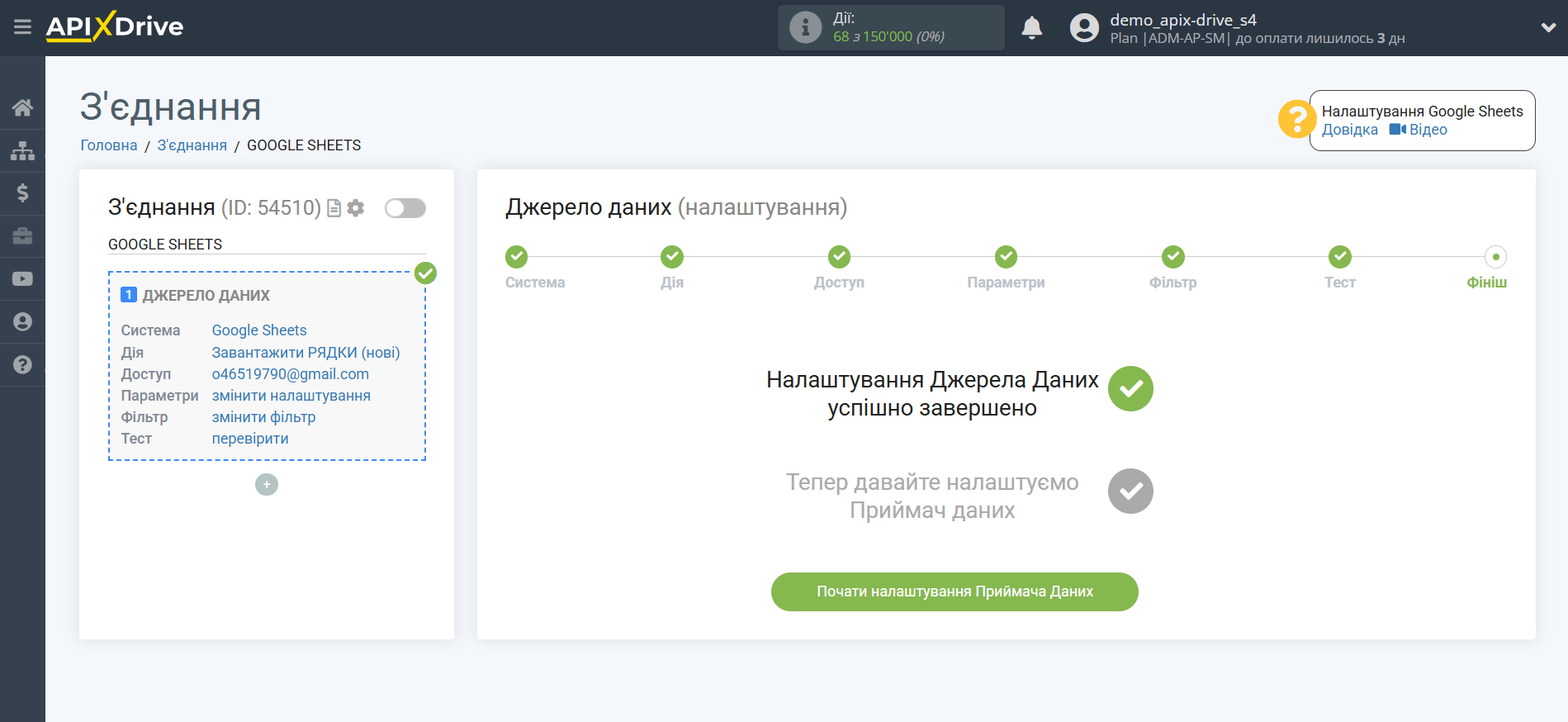
Виберіть систему Приймача даних. У цьому випадку необхідно вказати MSG91.
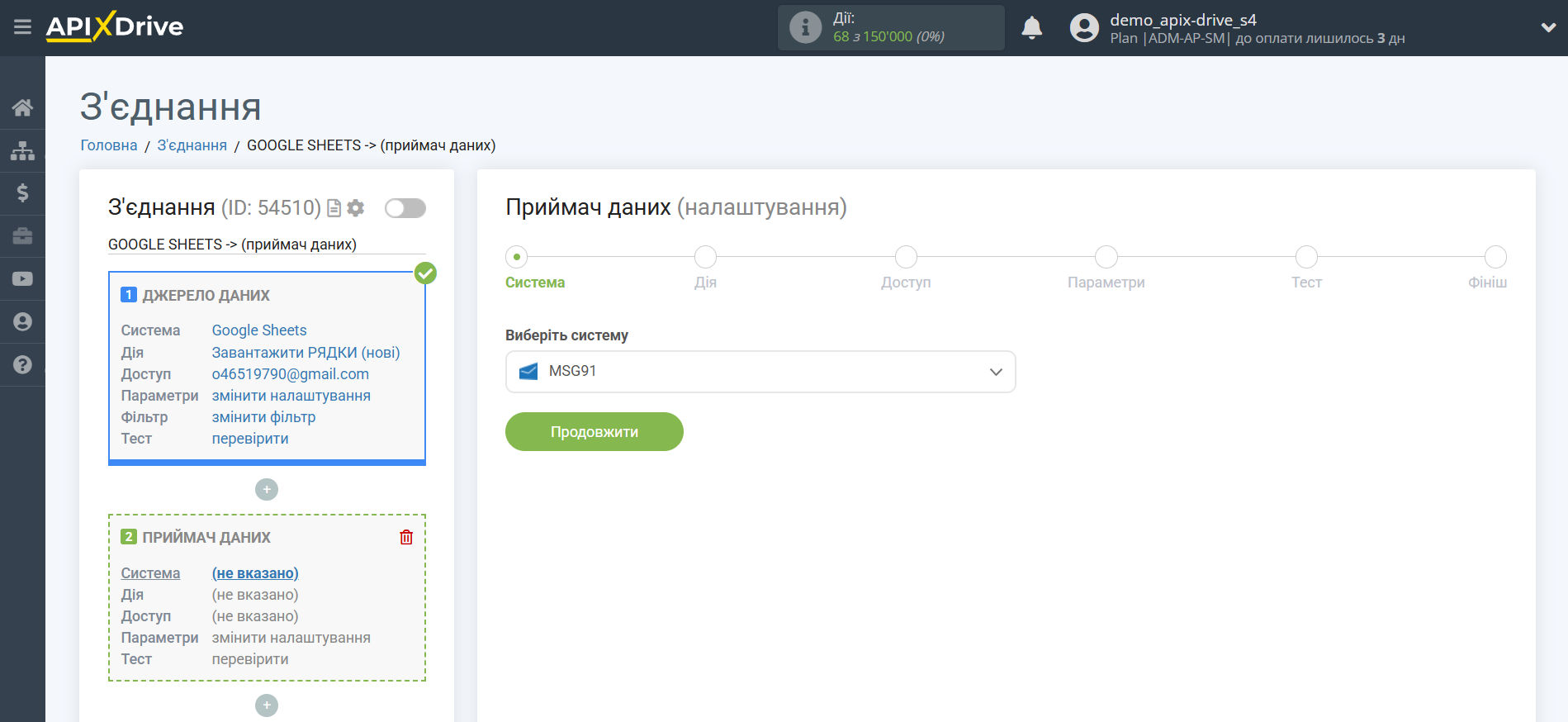
Далі необхідно вказати дію "Надіслати EMAIL", якщо ви хочете надсилати E-mail.
Або вкажіть "Надіслати SMS", якщо хочете надсилати повідомлення.
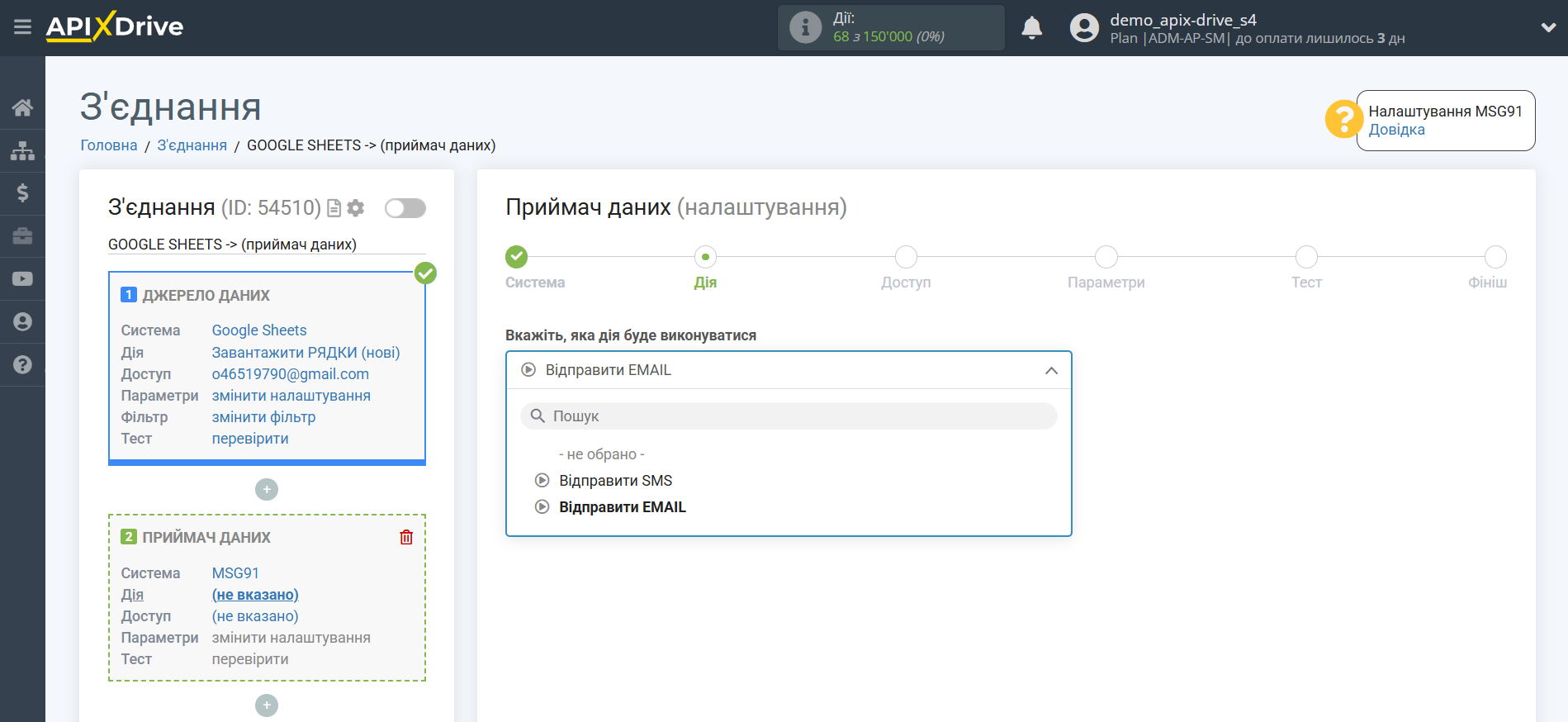
Наступний крок - вибір акаунту MSG91, в який відбуватиметься відправка даних.
Якщо немає підключених акаунтів до системи ApiX-Drive, натисніть "Підключити акаунт".
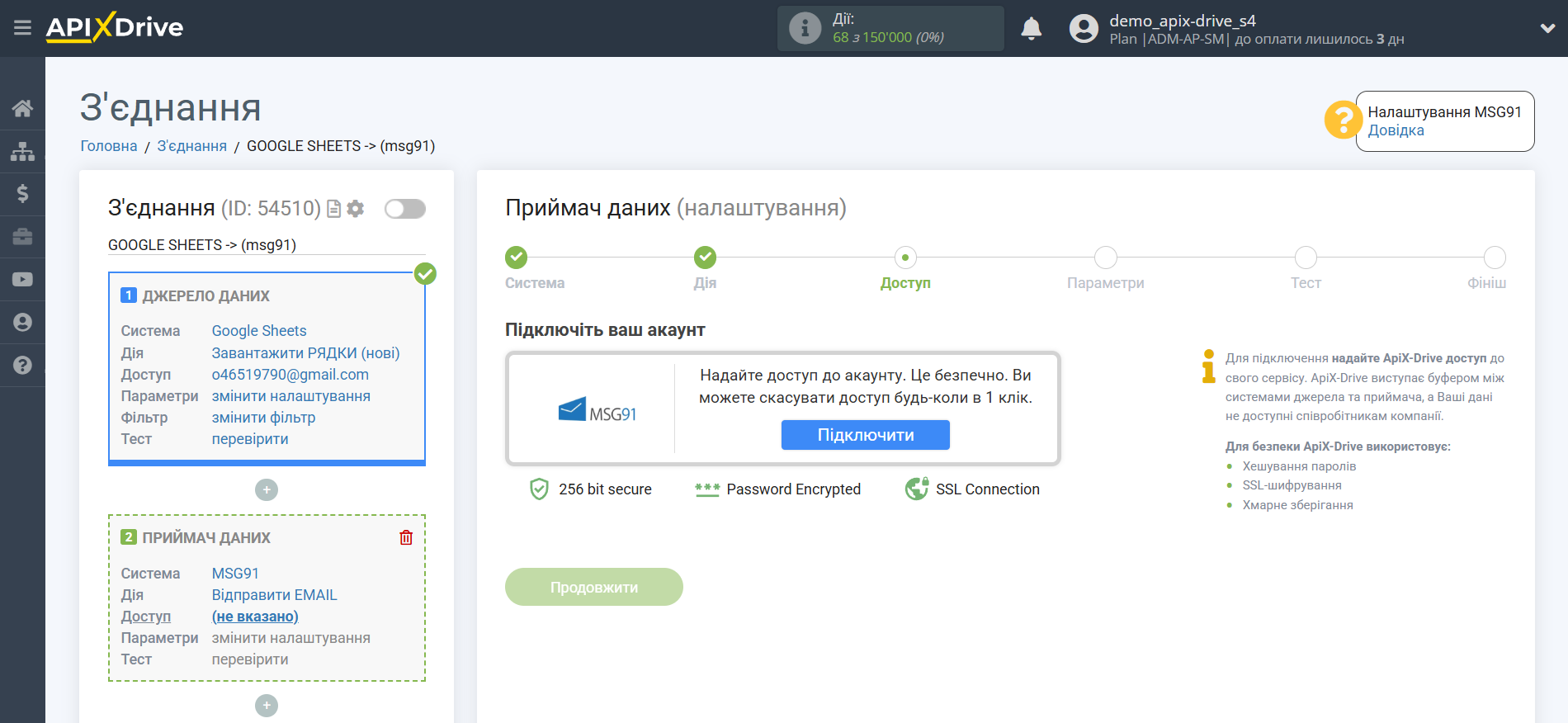
У вікні необхідно заповнити поле "Ключ API".
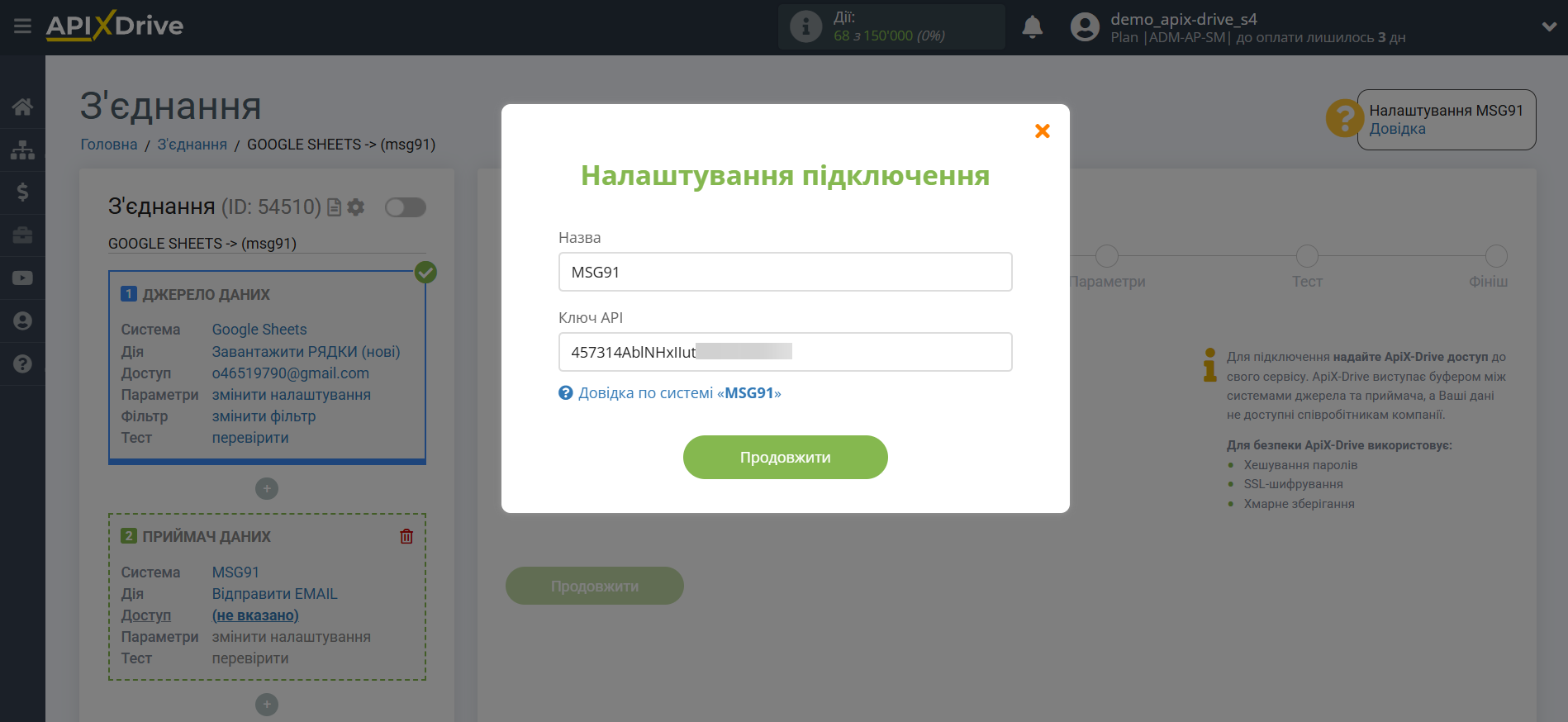
Для цього необхідно перейти до особистого кабінету MSG91.
Далі перейдіть до розділу "Authkey".
Скопіюйте ключ і вставте його у поле ApiX-Drive.
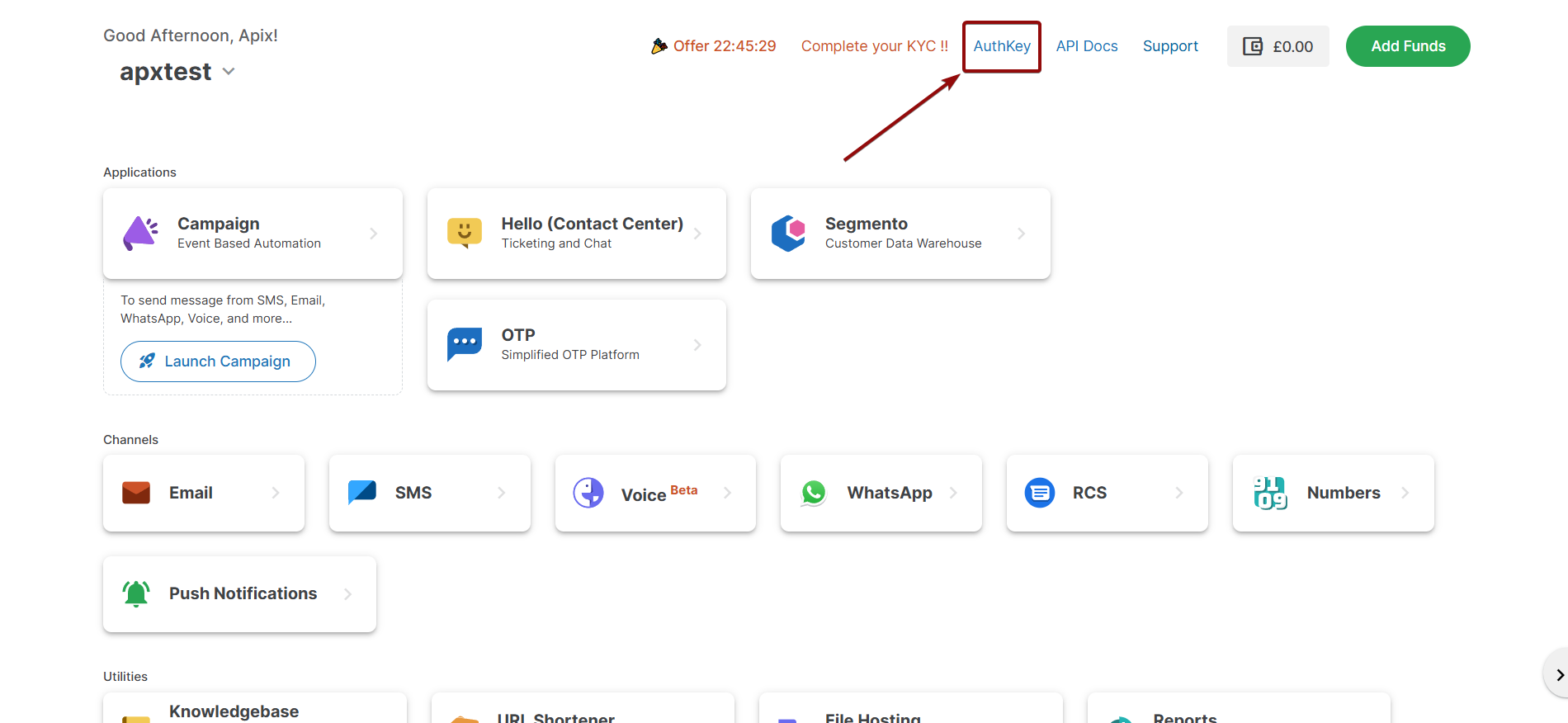
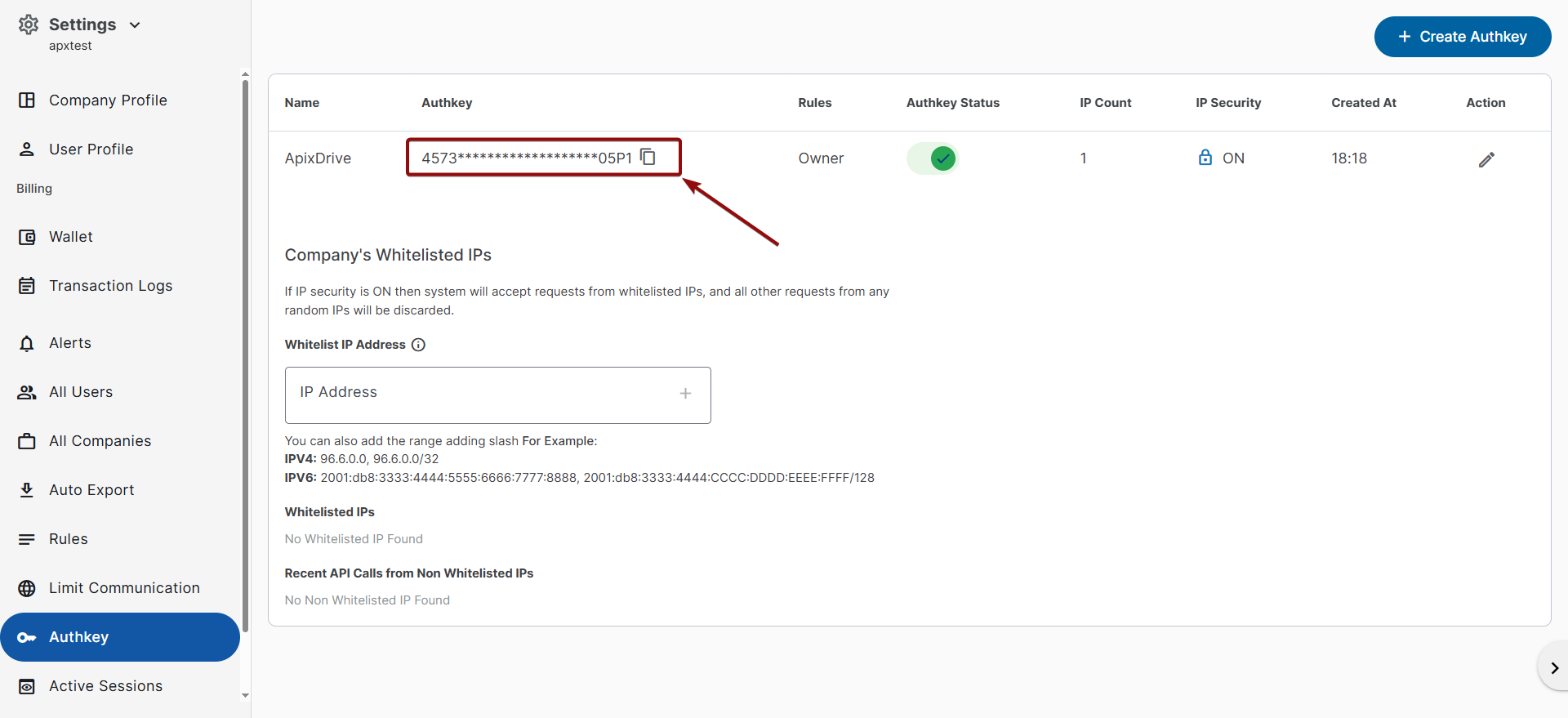
Коли підключений акаунт відобразився у списку активних акаунтів, виберіть його для подальшої роботи.
Будь ласка, перевірте, чи не блокує MSG91 наші IP-адреси.
IP-адресу ви можете уточнити в нашій підтримці через чат на сайті або поштою [email protected]
Додайте потрібну IP-адресу до «Whitelist IP Address», потім оновіть сторінку у своєму обліковому записі ApiX-Drive.
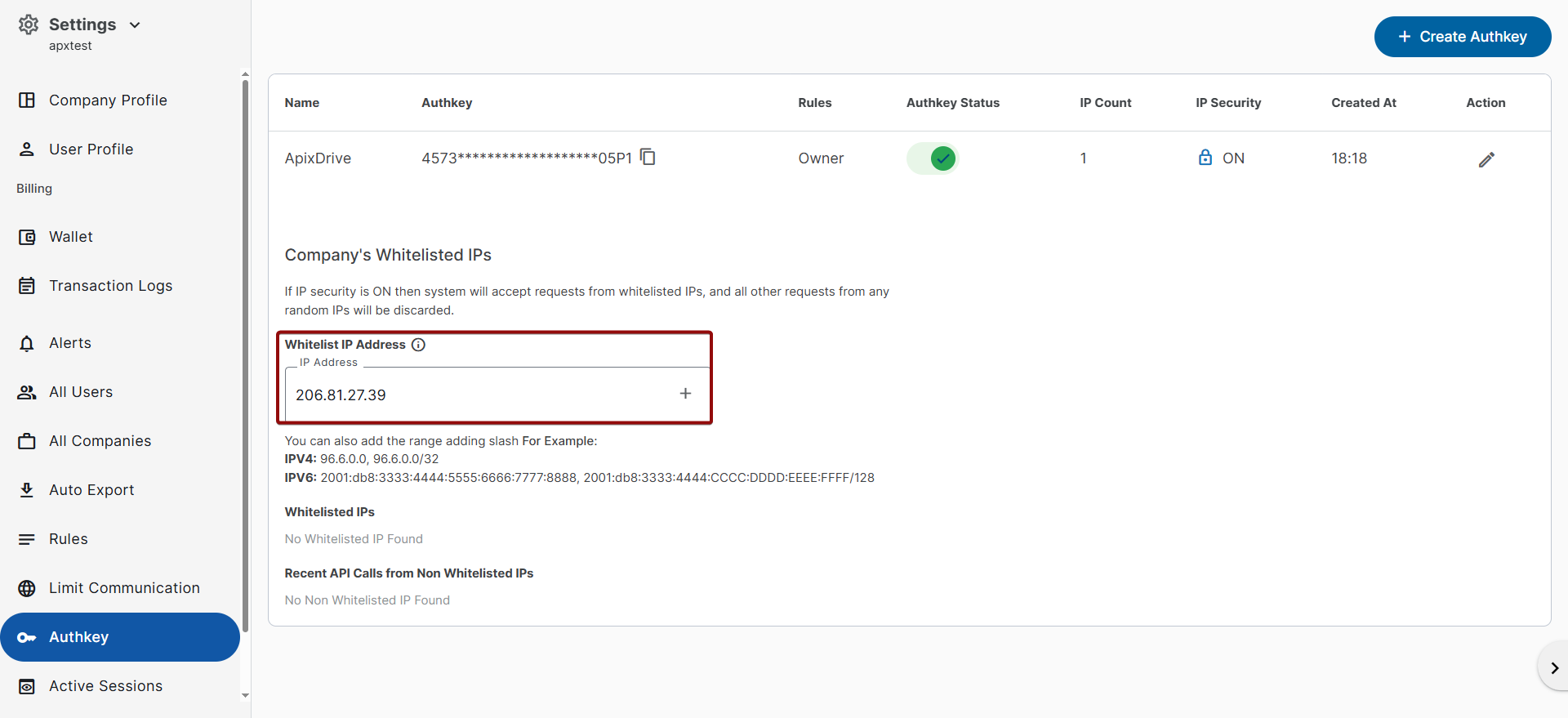
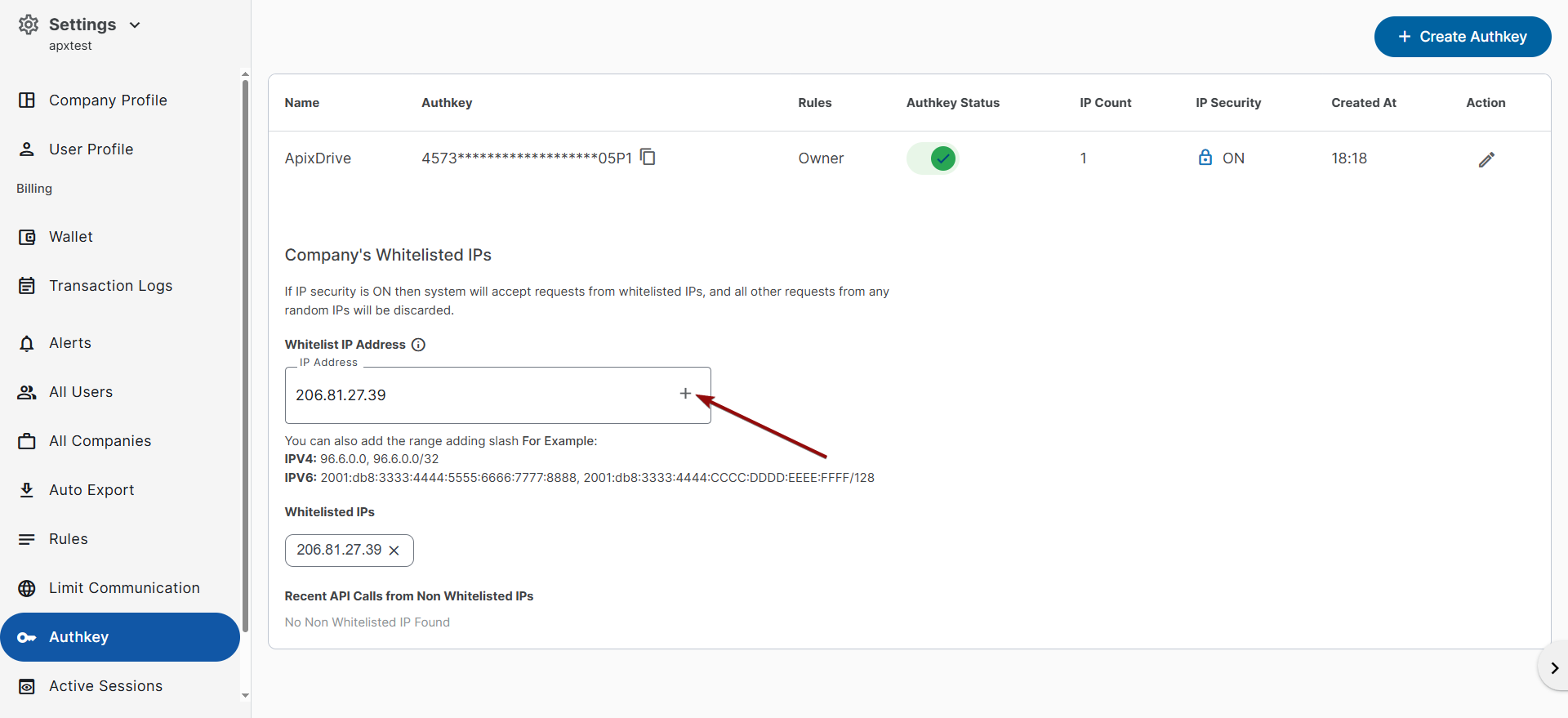
Увага! Якщо ваш акаунт знаходиться у списку "неактивні акаунти" перевірте свій доступ до цього логіну!
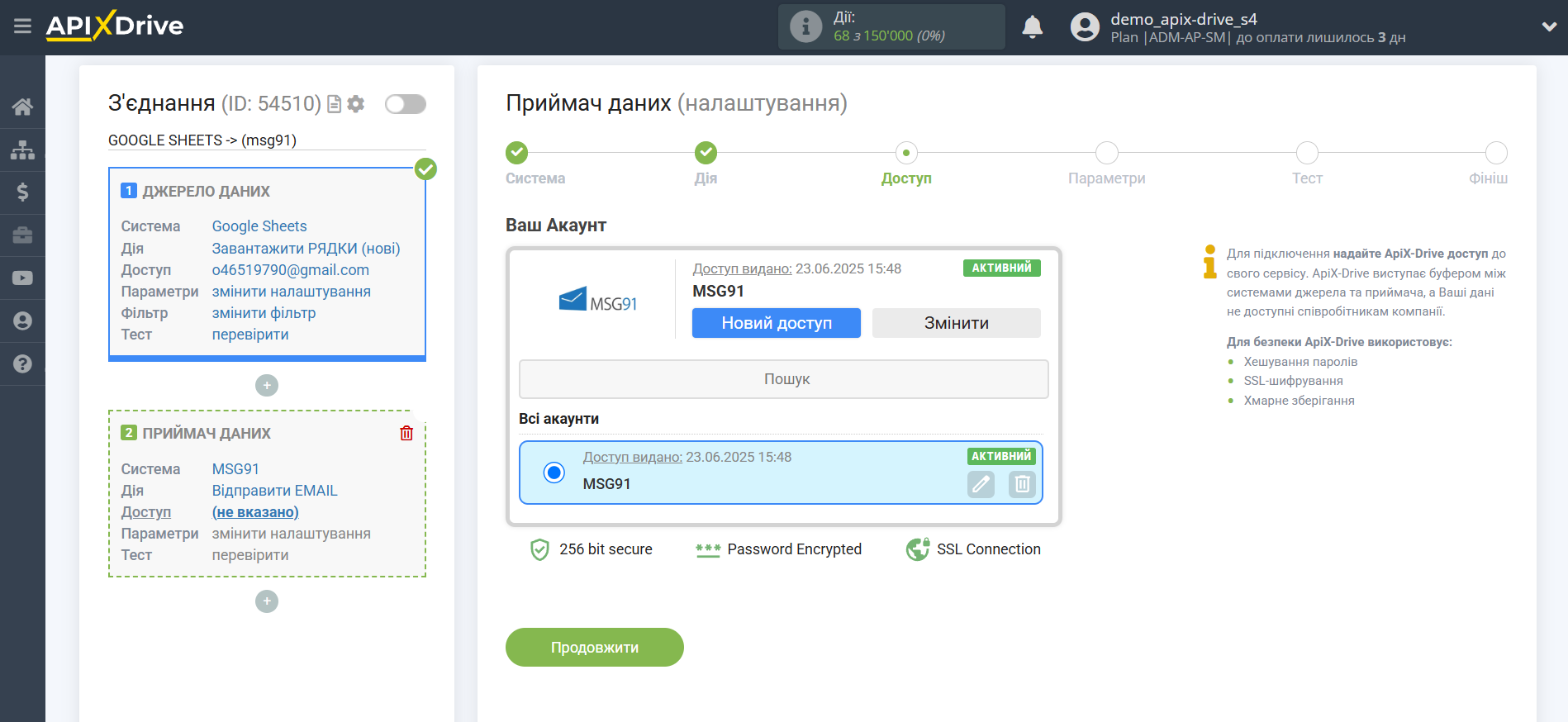
Налаштування дії Відправити EMAIL.
Тепер необхідно вказати поля, звідки братимуться дані одержувача та відправника.
У полі E-mail відправника, вам необхідно вказувати E-mail відправника вашого MSG91, дізнатися про цей E-mail ви зможете в підтримці MSG91.
У полі E-mail одержувача вам необхідно вказати E-mail, на який ви хочете надсилати листа.
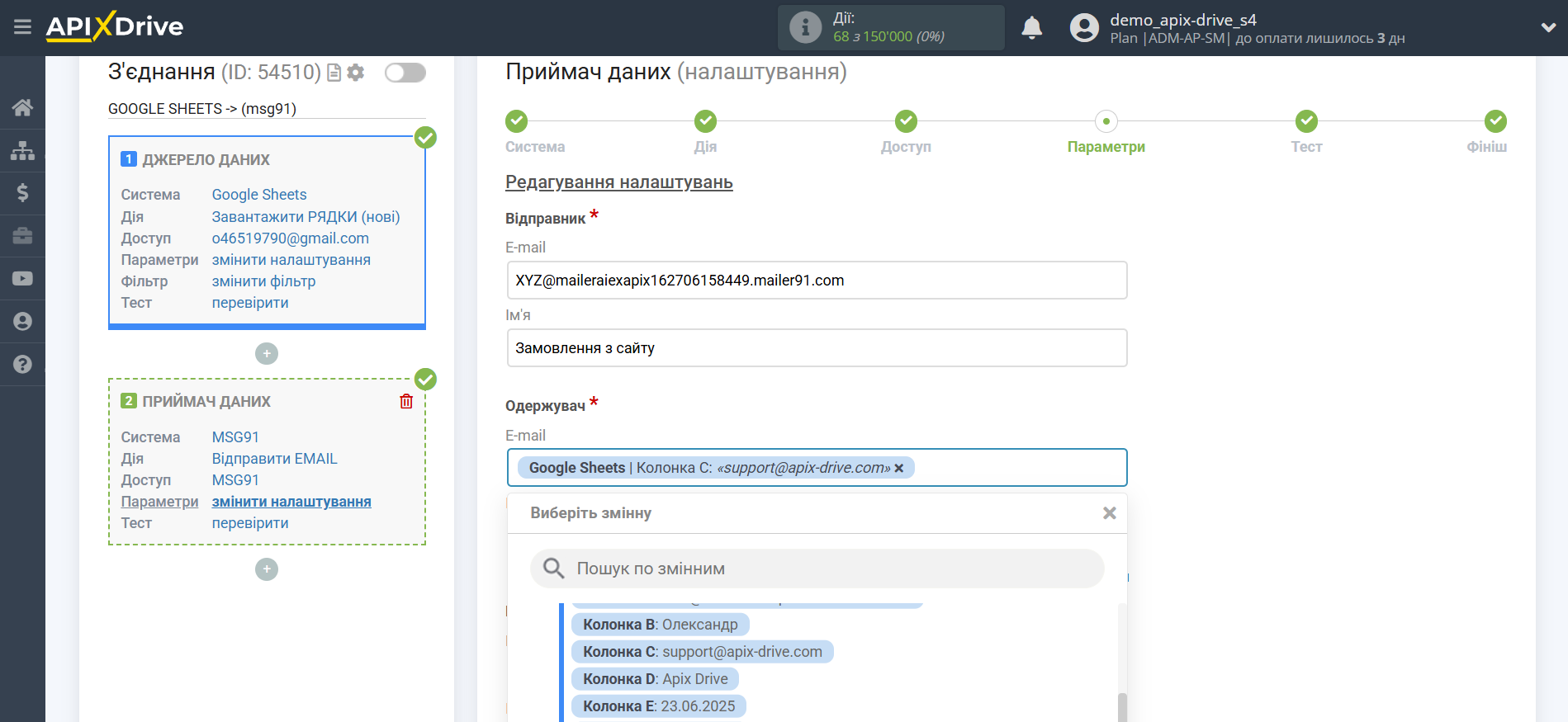
Щоб заповнити поле "Домен", перейдіть до свого власного кабінету MSG91, у вкладку "E-mail", далі у вкладку "Domains". Скопіюйте ім'я домену та вставте його у поле Apix-Drive.
Важливо! Домен має бути підтверджений.
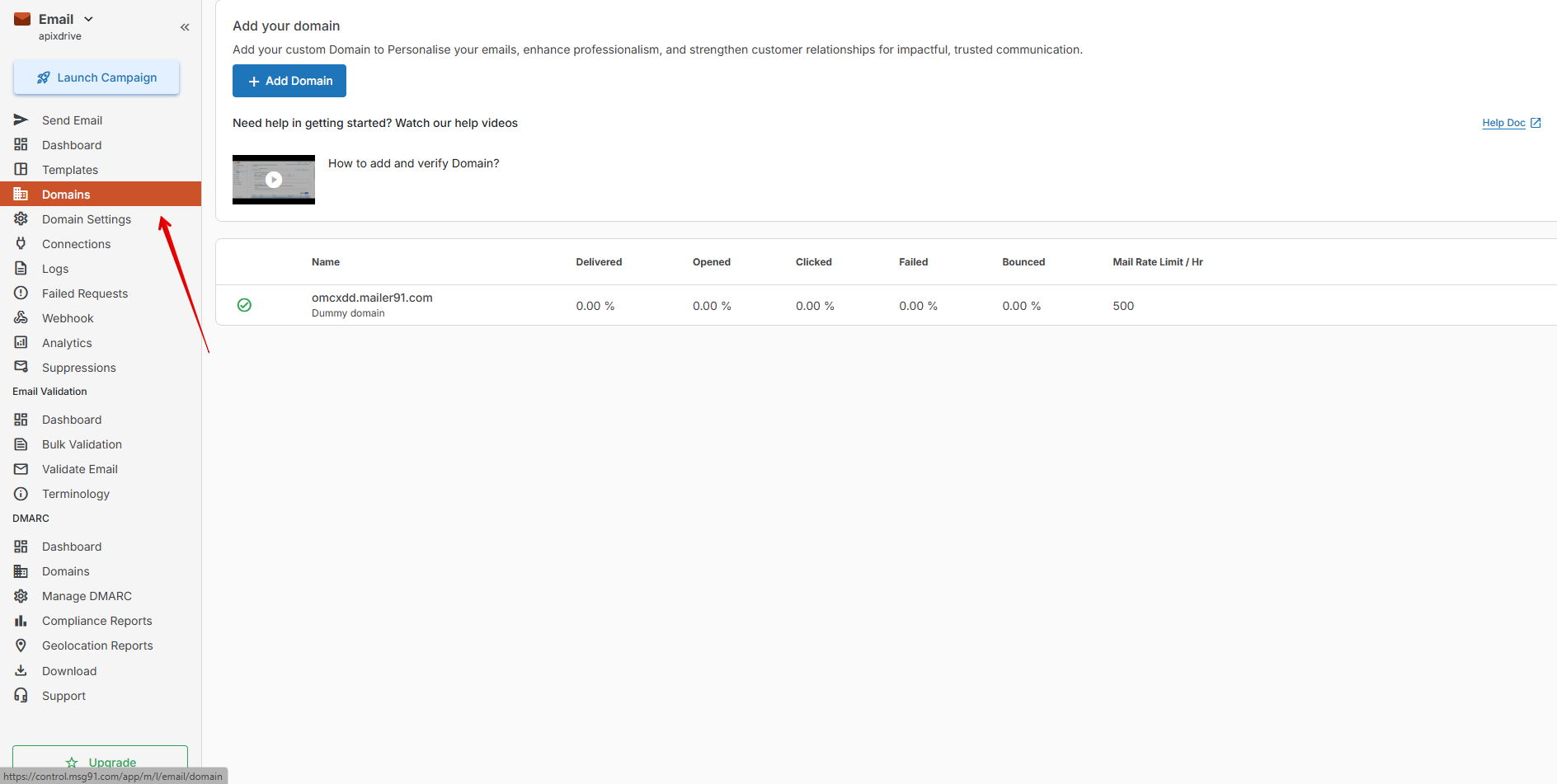
Потрібно вказати поле "Тип листа".
Для заповнення поля "Шаблон" вам знадобиться ID шаблону. Перейдіть до свого особистого кабінету MSG91, у вкладку "E-mail", далі у вкладку "Templates" і скопіюйте ID потрібного вам шаблону.
При створенні шаблону, вам необхідно вказати змінні "VAR1" і "VAR2", в Apix-Drive, ви зможете підставляти значення в ці змінні зі списку.
Важливо! Шаблон має бути підтверджено.
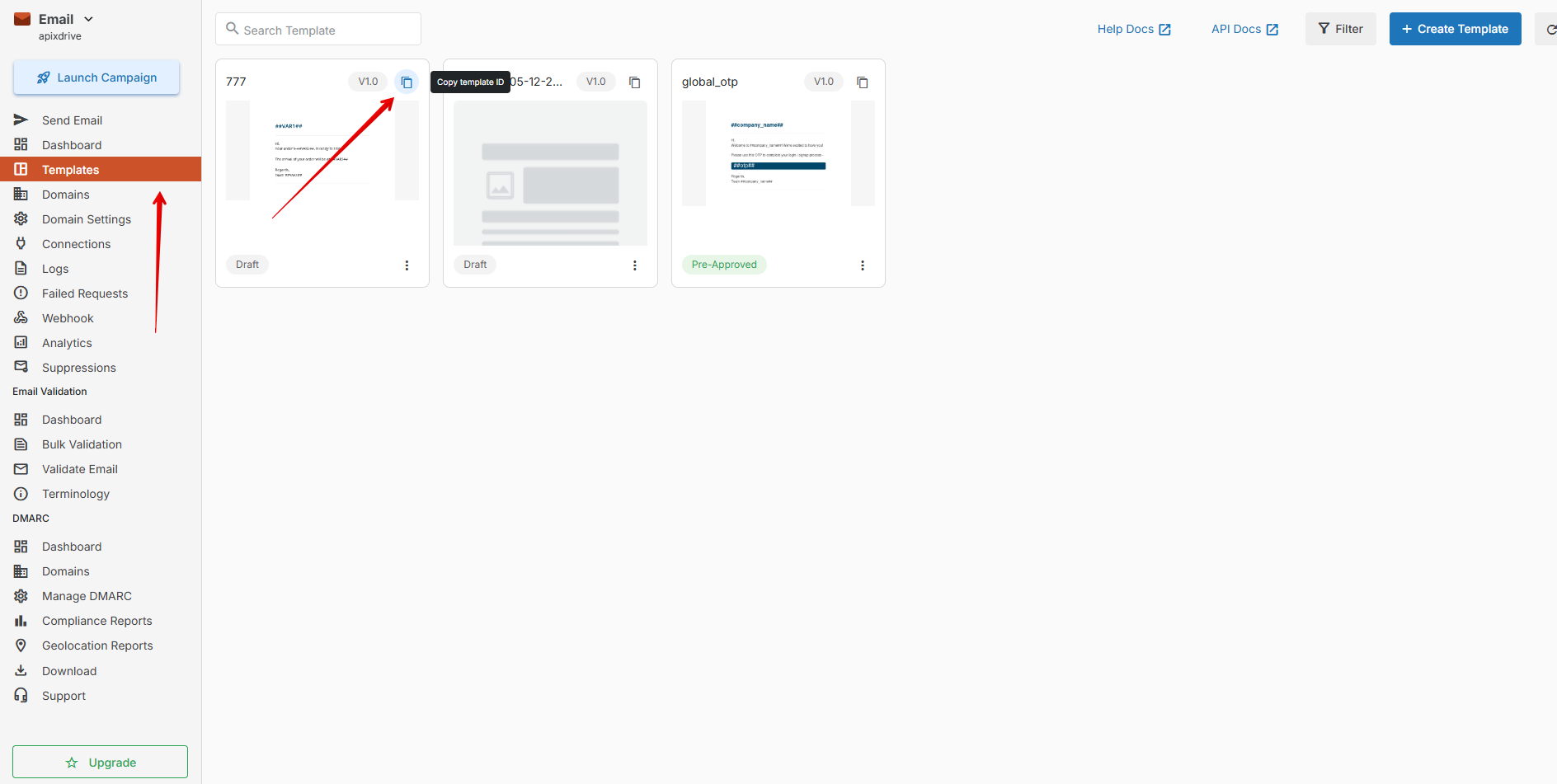
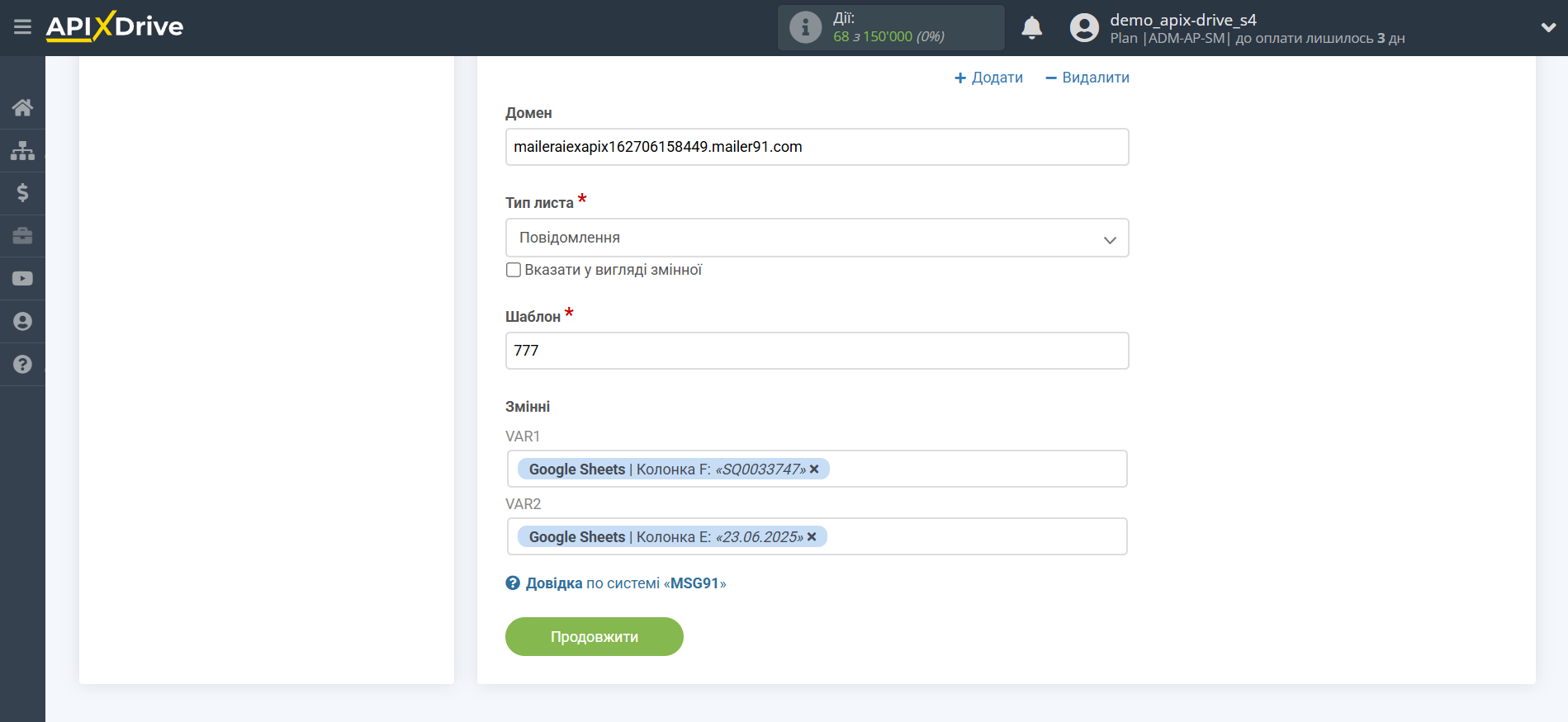
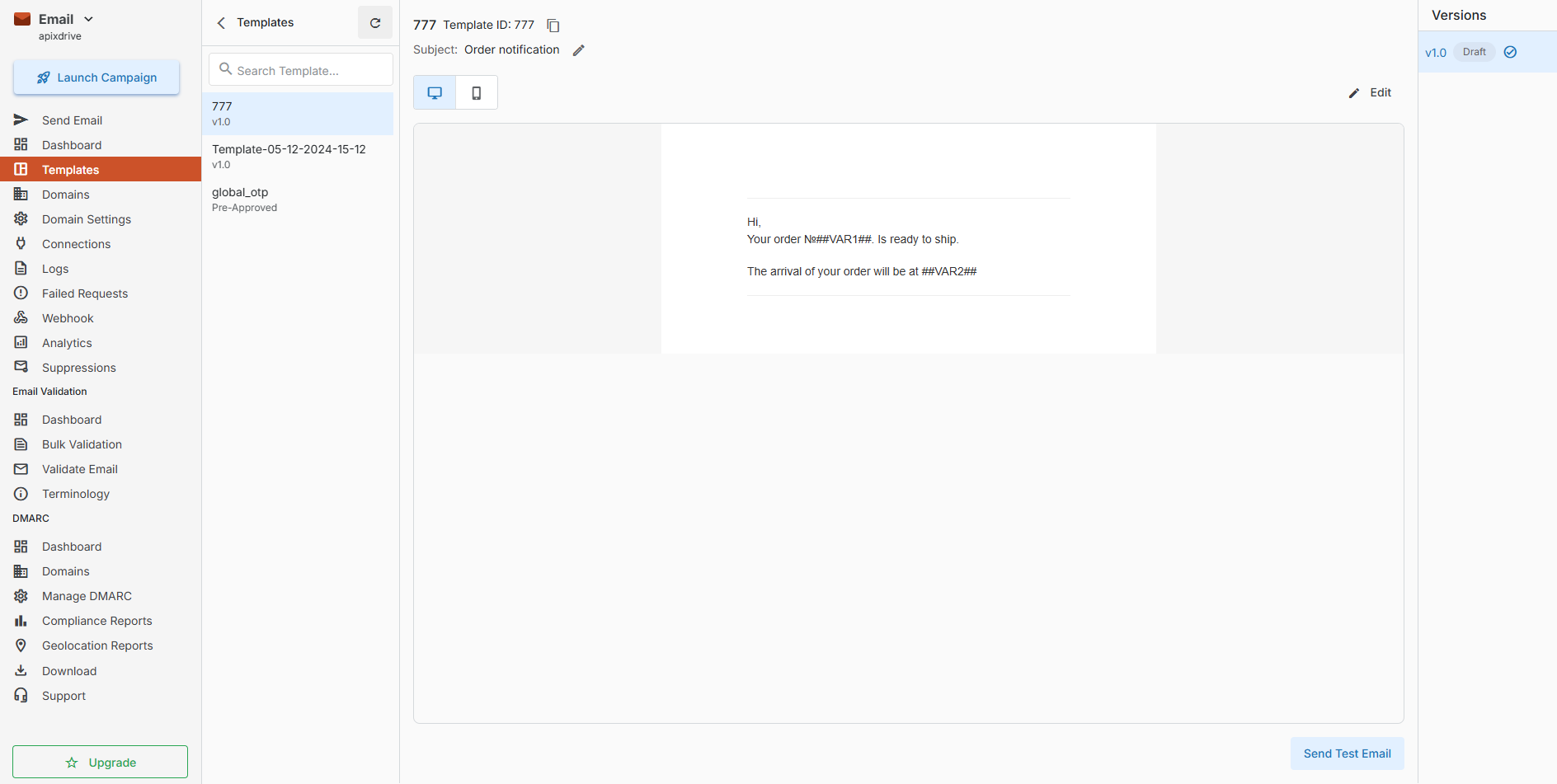
Тепер ви бачите приклад даних, які Apix-Drive надсилатиме до MSG91.
Клікніть "Надіслати тестові дані до MSG91" і на вказаний у тестових даних E-mail буде надіслано листа.
Якщо вас щось не влаштовує - натисніть "Редагувати" і поверніться на крок назад.
Якщо вас все влаштовує - натисніть "Далі" для продовження налаштування.
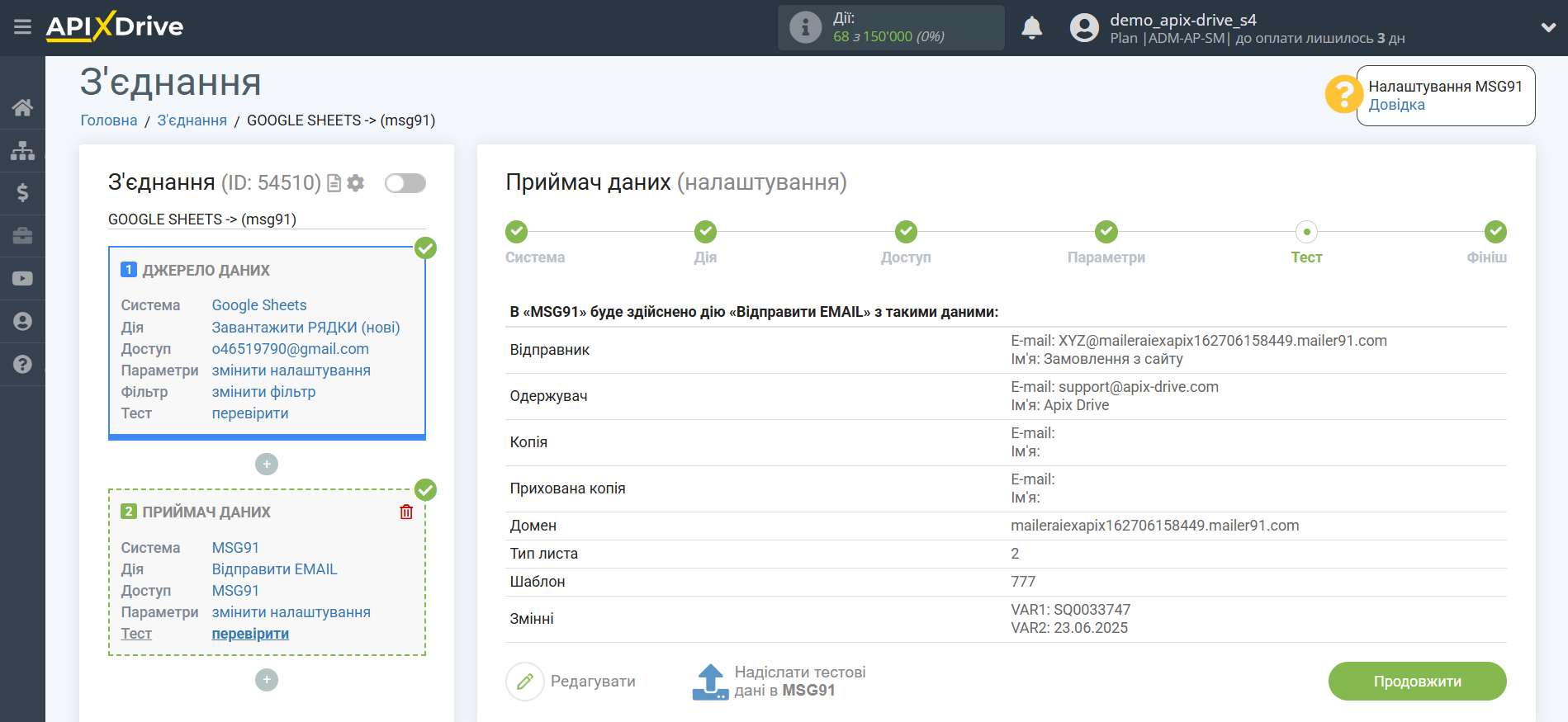
Налаштування дії Відправити SMS.
Тепер необхідно вказати поля, звідки братимуться дані одержувача та відправника.
Щоб заповнити поле "Flow ID", вам знадобиться Authkey вашого MSG91.
Перейдіть до вашого особистого кабінету MSG91, у вкладку "Authkey ", потім скопіюйте Authkey і вставте в поле.
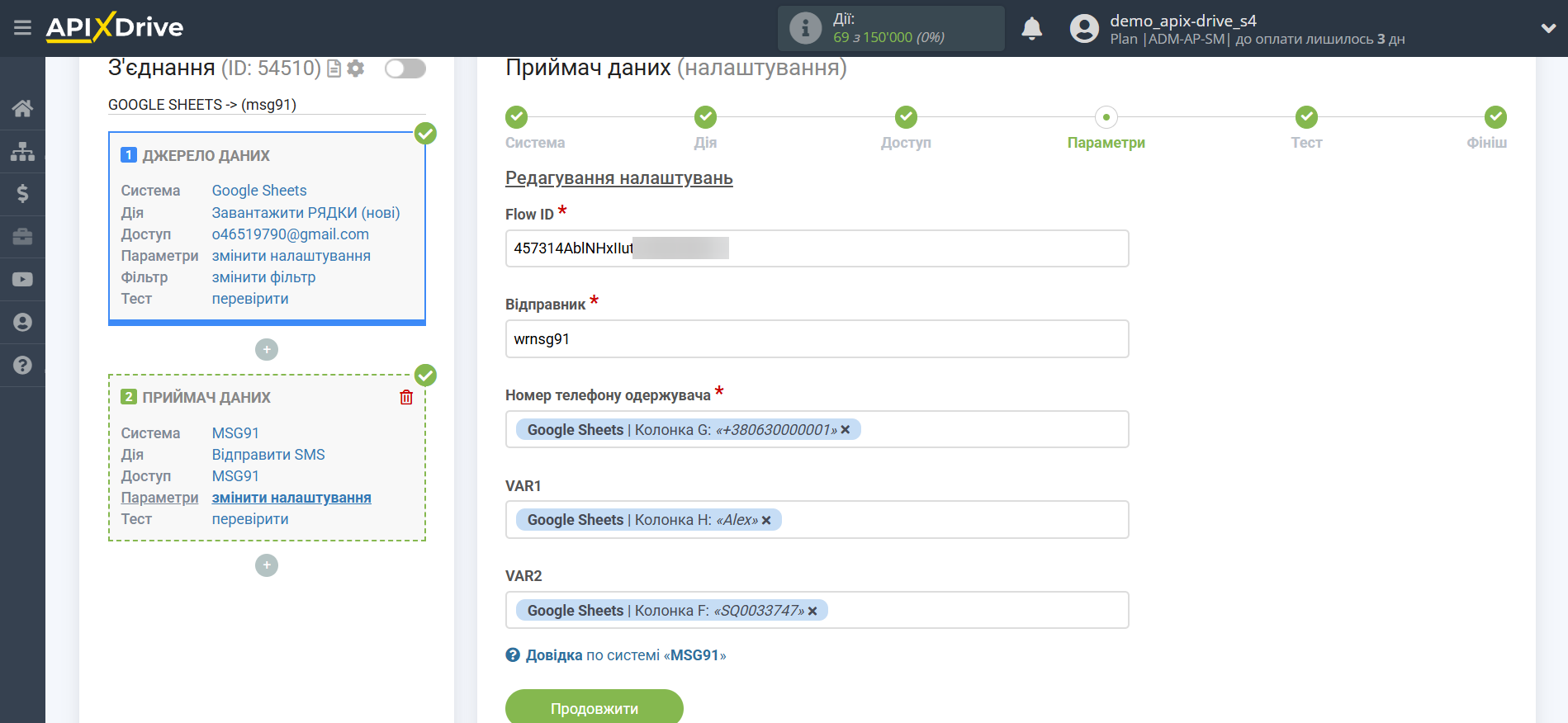
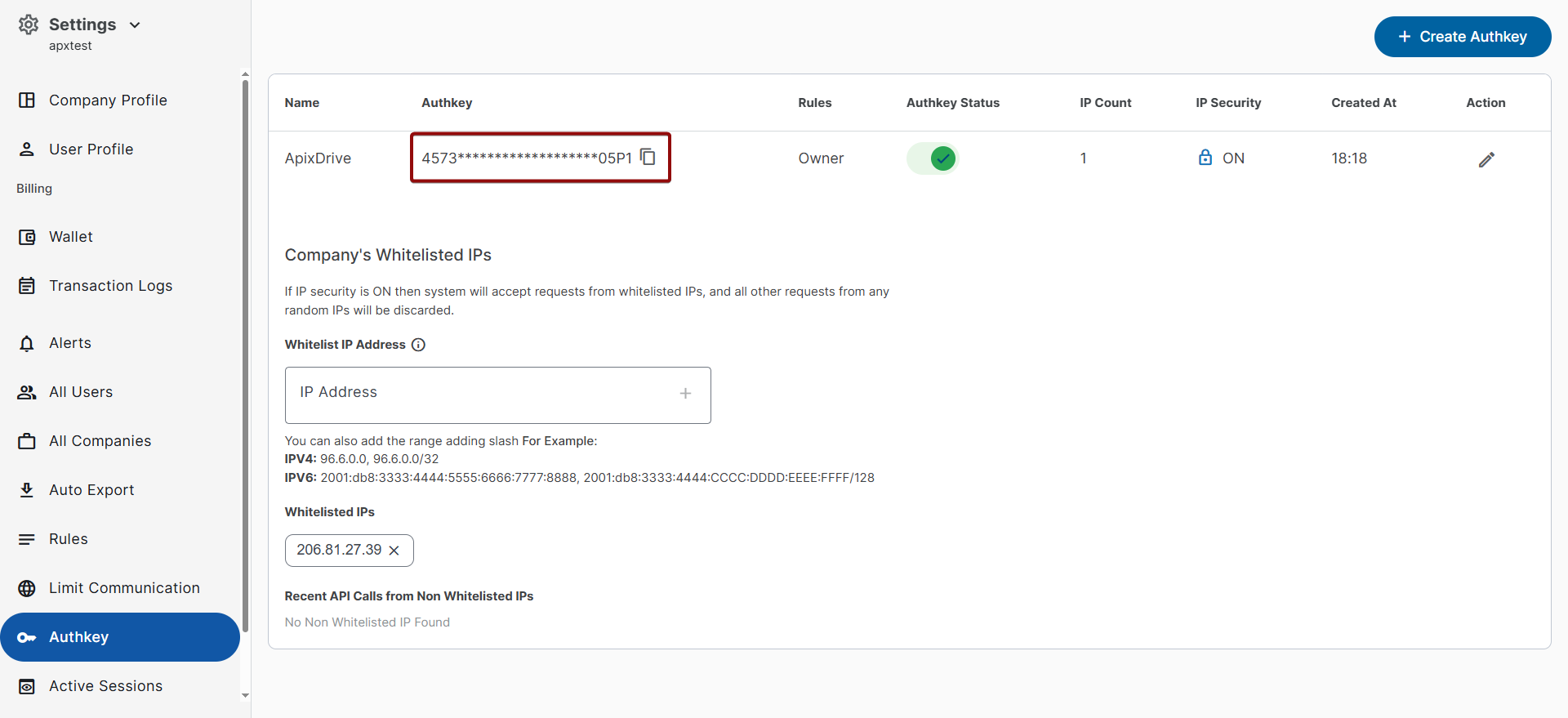
Для заповнення поля "Відправник" вам знадобиться ID відправника.
Для цього перейдіть до вашого особистого кабінету MSG91, у вкладку "SMS", потім у вкладку "Sender ID", скопіюйте дані з поля "Sender ID" і вставте в потрібне поле Apix-Drive.
Щоб надіслати повідомлення через MSG91, ви повинні створити шаблон повідомлення у вашому кабінеті MSG91.
При створенні шаблону вам необхідно вказати змінні "VAR1" і "VAR2", в Apix-Drive ви зможете підставляти значення в ці змінні зі списку.
Важливо! Відправник має бути підтверджений.
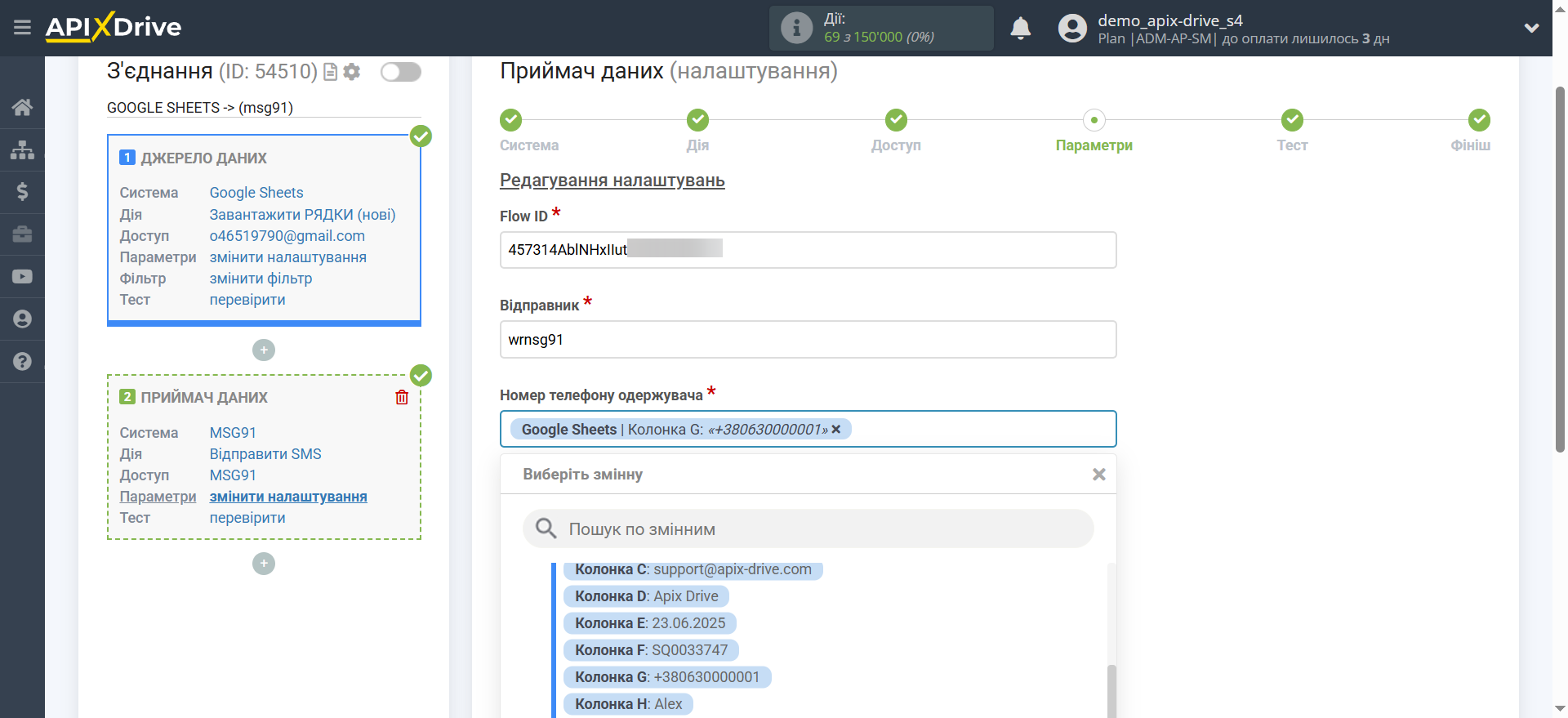
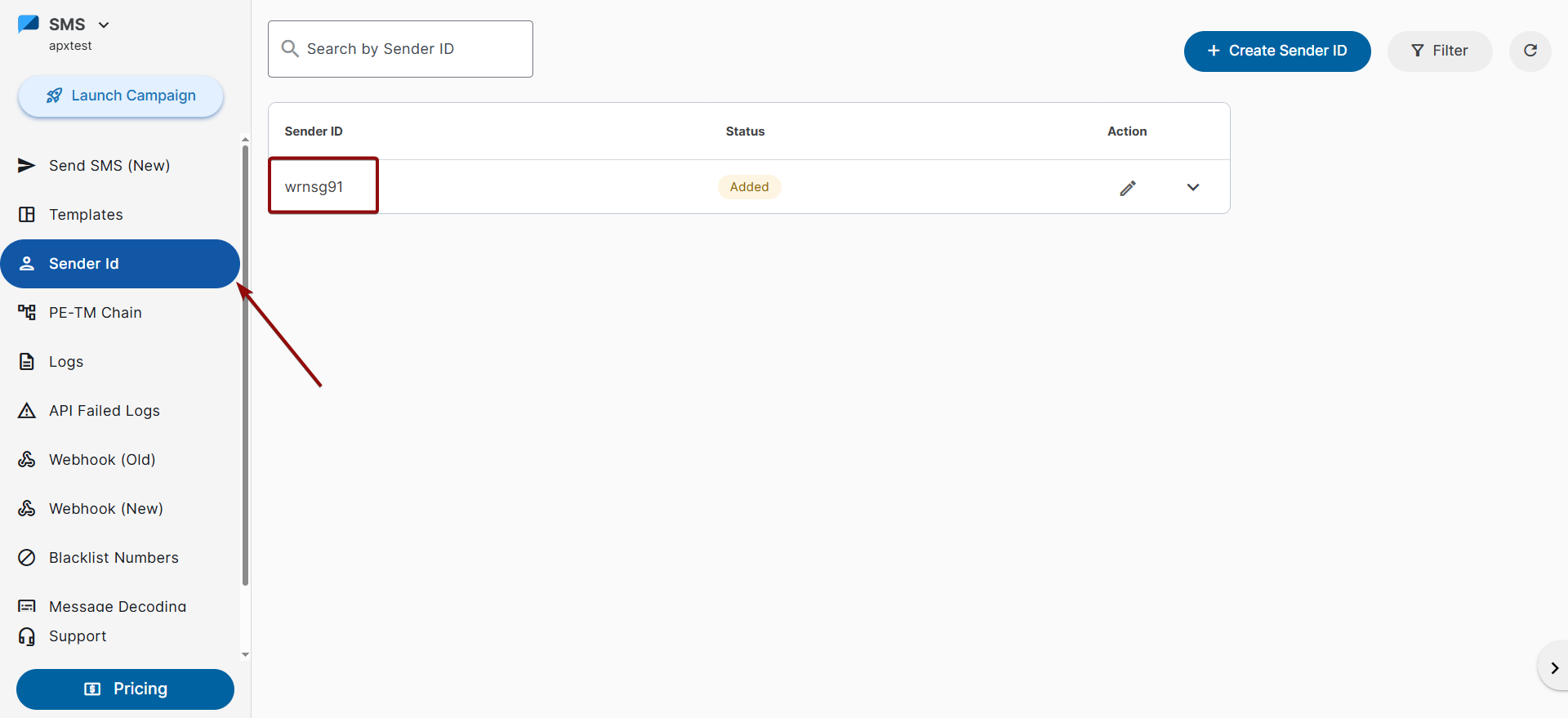
Тепер ви бачите приклад даних, які Apix-Drive відправлятиме до MSG91.
Клацніть "Надіслати тестові дані в MSG91" і на вказаний у тестових даних номер телефону буде надіслано SMS повідомлення.
Якщо вас щось не влаштовує - натисніть "Редагувати" і поверніться на крок назад.
Якщо вас все влаштовує - натисніть "Далі" для продовження налаштування.
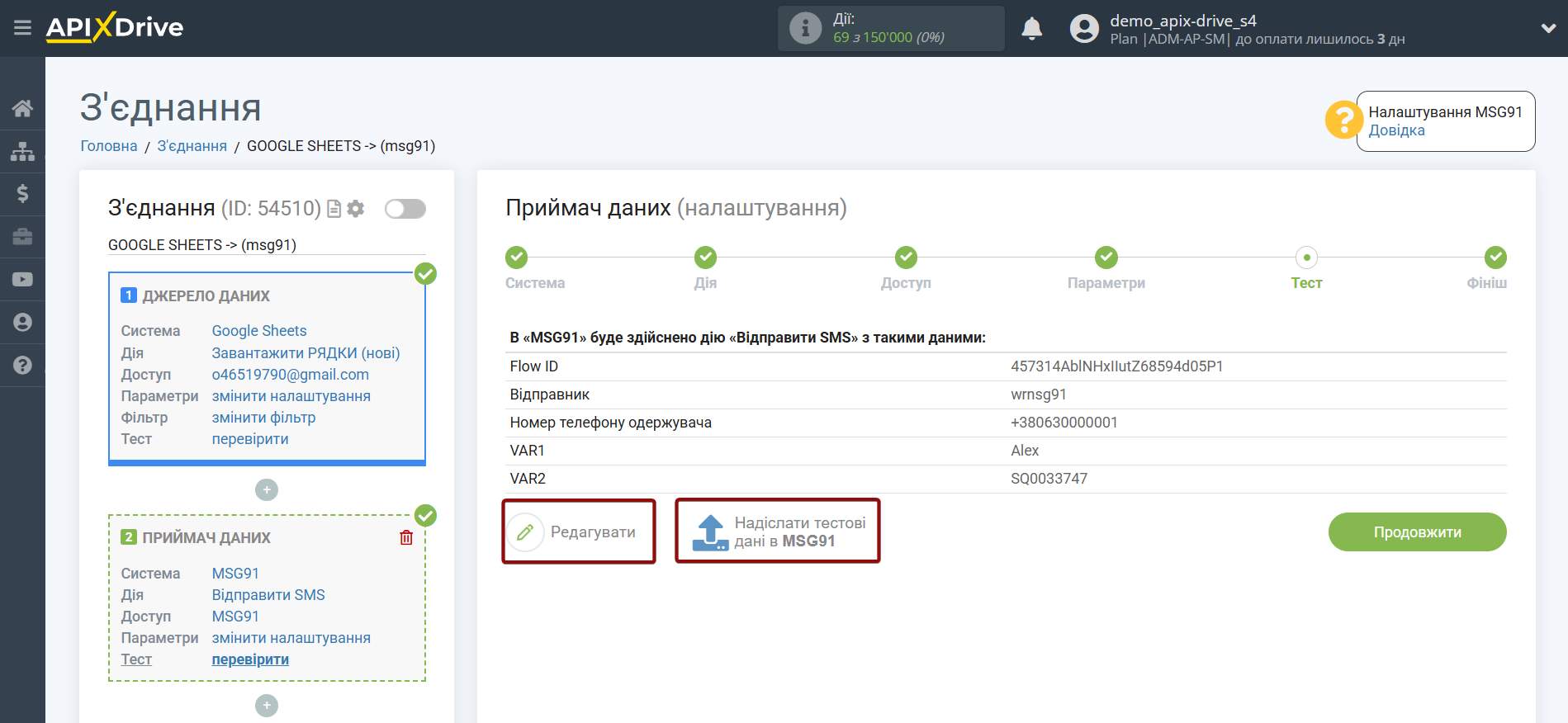
На цьому налаштування Приймача даних завершено!
Тепер можна розпочати вибір інтервалу оновлення та увімкнення автооновлення.
Для цього клацніть "Увімкнути автооновлення".
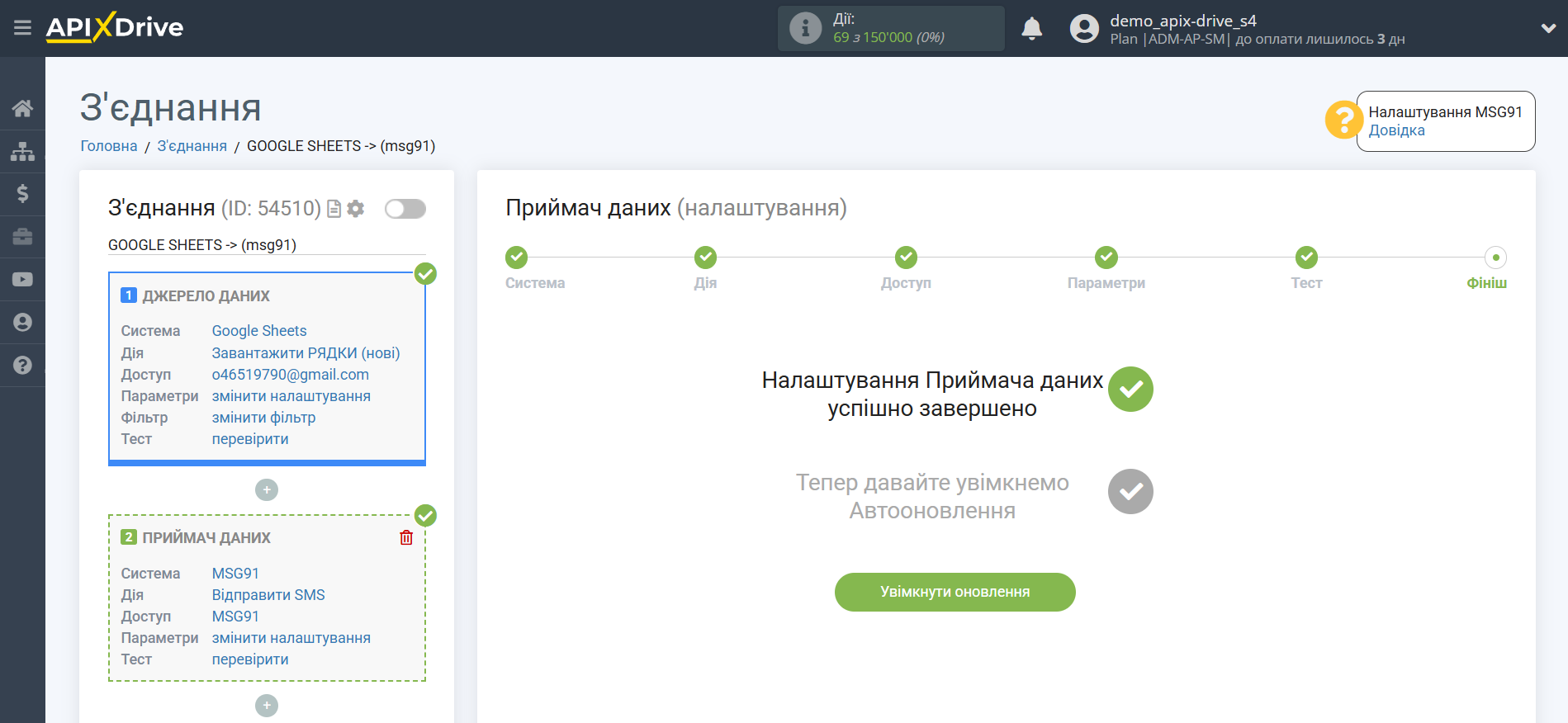
На головному екрані клацніть на іконку шестерні, щоб вибрати необхідний інтервал оновлення або налаштуйте Запуск за розкладом. Щоб запускати з'єднання за часом, виберіть Запуск за розкладом та вкажіть бажаний час спрацювання оновлення з'єднання або додайте відразу кілька варіантів часу, коли потрібно, щоб спрацювало з'єднання.
Увага! Щоб Запуск за розкладом спрацював у вказаний час, необхідно, щоб інтервал між поточним часом та вказаним часом був більше 5 хвилин. Наприклад, ви вибираєте час 12:10 та поточний час 12:08 - у цьому випадку автооновлення з'єднання відбудеться о 12:10 наступного дня. Якщо ви вибираєте час 12:20 та поточний час 12:13 – автооновлення з'єднання спрацює сьогодні і далі щодня о 12:20.
Для того щоб поточне з'єднання спрацьовувало після іншого з'єднання, поставте галочку "Оновлювати лише після з'єднання" і вкажіть з'єднання, після якого спрацьовуватиме поточне з'єднання.
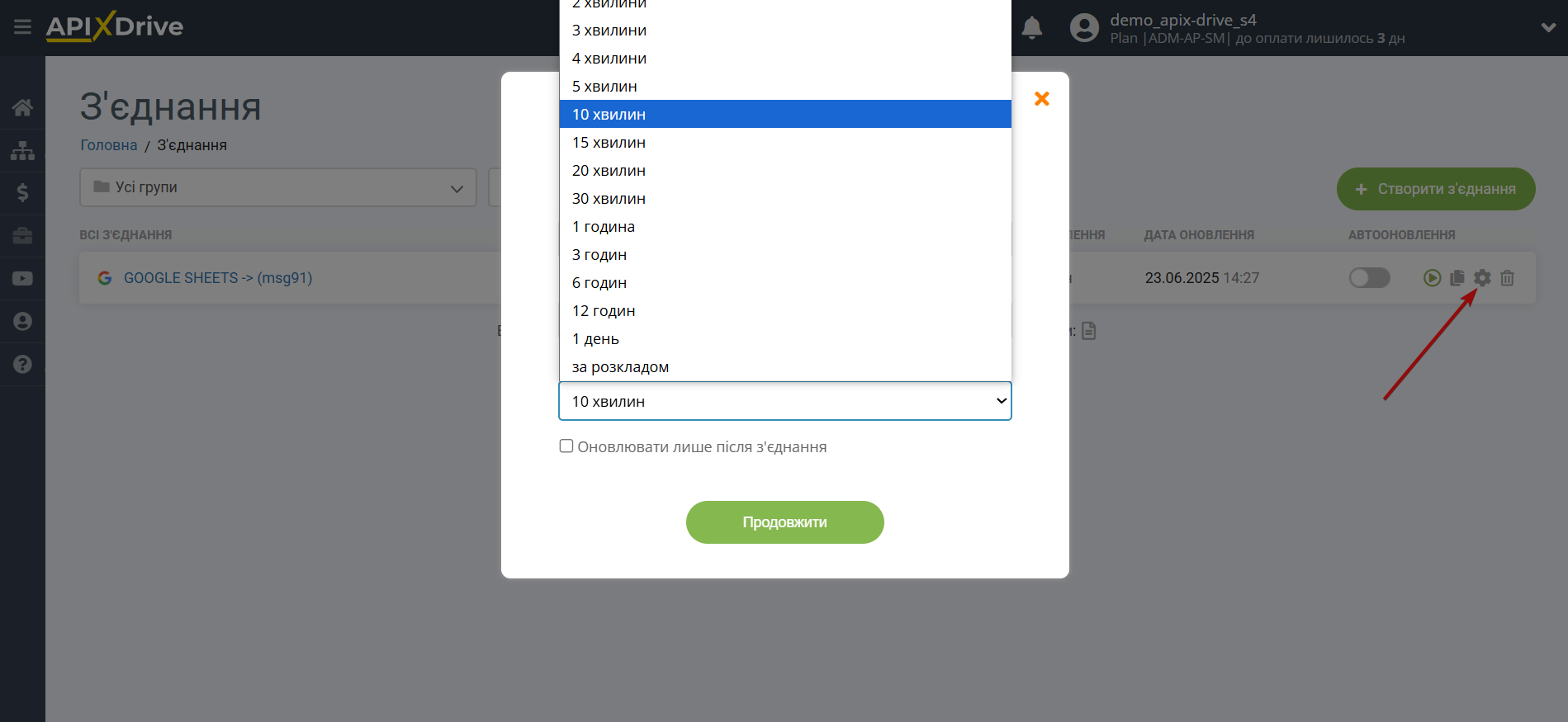
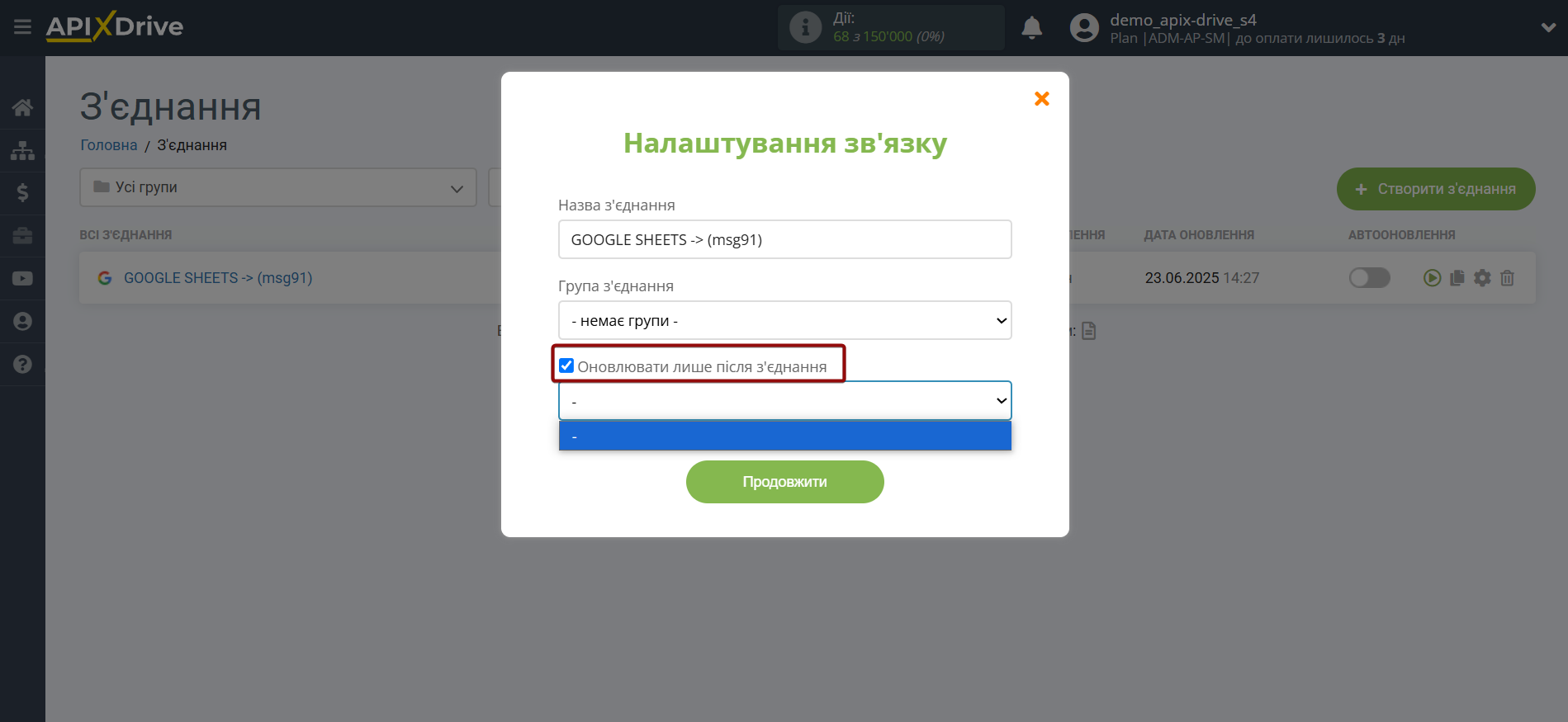
Щоб увімкнути автооновлення, переведіть повзунок у положення, як показано на малюнку.
Для того, щоб виконати примусове спрацювання з'єднання, клацніть по іконці у вигляді стрілки.
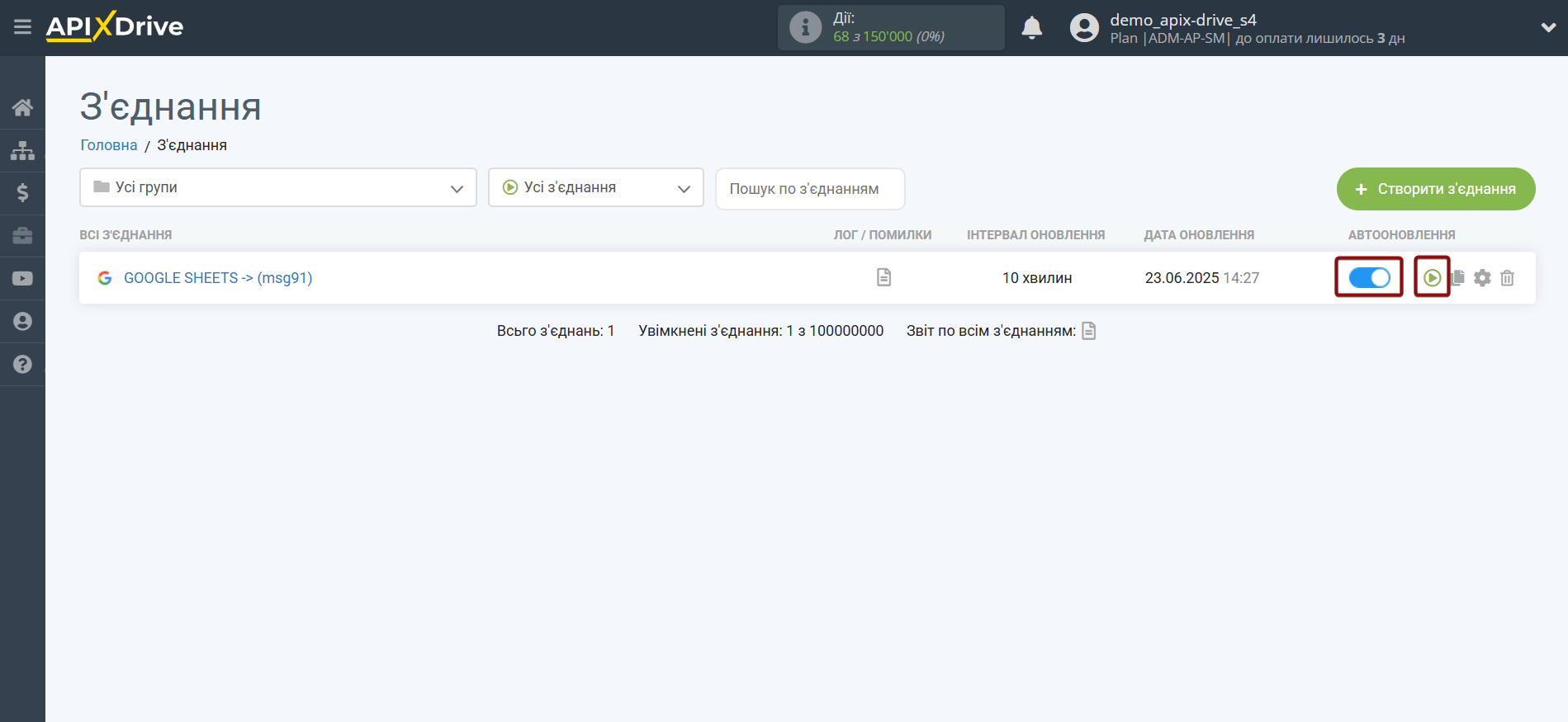
На цьому налаштування Приймача даних MSG91 завершено! Бачите, як все просто!?
Тепер можете не турбуватися, далі ApiX-Drive зробить все самостійно!